- 综合
发布日期:2019-10-17 作者:小虾工作室 来源:http://www.winxpsp3.com
今天和大家分享一下win10系统安装不了软件问题的解决方法,在使用win10系统的过程中经常不知道如何去解决win10系统安装不了软件的问题,有什么好的办法去解决win10系统安装不了软件呢?小编教你只需要 1、在无法直接安装的安装文件图标上单击鼠标右键,在弹出的快捷菜单中选择“属性”命令,打开属性对话框; 2、在打开的属性窗口中切换到“兼容性”选项卡,选中“以兼容模式运行这个程序”复选框,在其下拉列表框中选择一个操作系统版本,点击“确定就可以了;下面就是我给大家分享关于win10系统安装不了软件的详细步骤::
方法一:使用兼容模式安装如果是个别普通软件不能安装,则可以使用兼容模式进行安装,这样一般问题都能够得到解决。
1、在无法直接安装的安装文件图标上单击鼠标右键,在弹出的快捷菜单中选择“属性”命令,打开属性对话框;
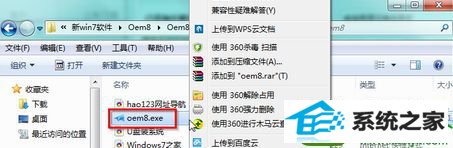
2、在打开的属性窗口中切换到“兼容性”选项卡,选中“以兼容模式运行这个程序”复选框,在其下拉列表框中选择一个操作系统版本,点击“确定”;
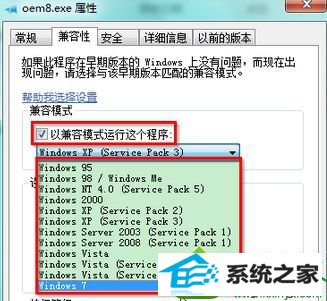
3、再次双击打开安装文件,进行软件安装。
方法二:注册表修改法
如果提示“无法访问windows installer服务”信息,则是由于电脑公司win10系统的windows installer服务引起的,这时就需要通过修改注册表的方法,才可以解决部分软件无法安装的问题。
1、点击“开始”,在开始菜单的搜索框中输入“cmd”,并按下键盘上的enter键,打开命令提示符窗口,如图3所示:
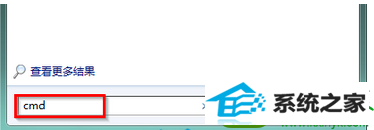
2、在命令提示符窗口中,输入以下命令:reg delete HKLM/soFTwARE/Microsoft/sQMClient/windows/disabledsessions /va /f按下键盘上的enter键;
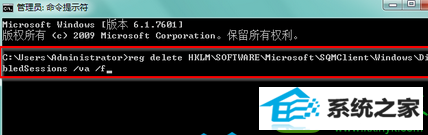
3、系统执行完毕后,命令提示符窗口将出现“操作成功完成”的信息,待重启电脑后,就可以安装软件了。
